win10打开远程权限 Win10远程控制权限设置方法
更新时间:2023-09-12 12:02:48作者:yang
win10打开远程权限,随着科技的不断发展,远程控制成为了现代人日常工作和生活中的一项重要技术,而在Windows10系统中,打开远程权限则成为了实现远程控制的关键步骤之一。Win10远程控制权限的设置方法多种多样,可以根据个人需求和实际情况进行选择。本文将针对Win10远程控制权限的设置方法进行详细介绍,帮助读者轻松实现远程控制的便利与高效。无论是在办公场景中远程协作,还是在家庭环境中远程控制家庭电脑,Win10的远程控制权限设置方法将为我们带来更多便捷与可能。
方法如下:
1.右键点击此电脑选项。

2.点击右键菜单的属性。
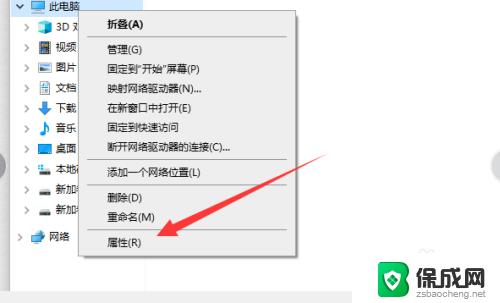
3.点击远程设置选项。
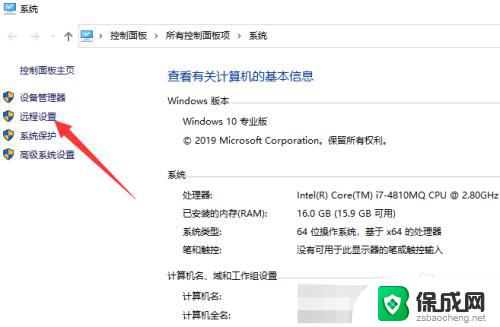
4.点击下方的选择用户按钮。
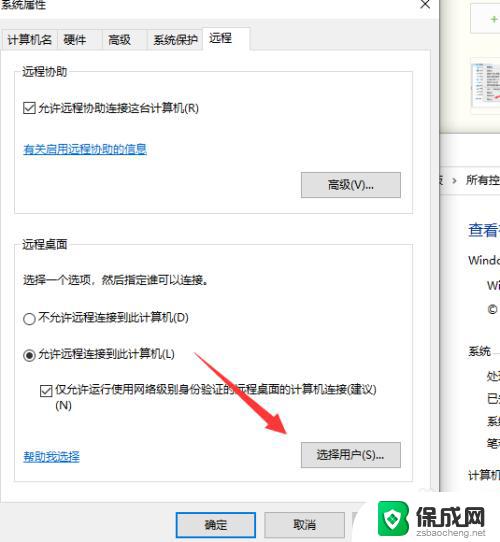
5.点击添加选项输入【远程控制权限的用户】即可。
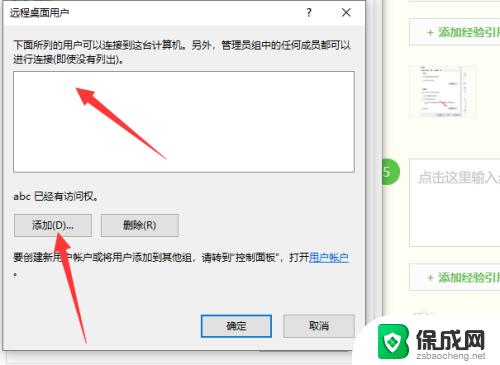
以上是关于如何打开Win10的远程权限的全部内容,如果您遇到了相同的情况,按照本文的方法就可以解决了。
win10打开远程权限 Win10远程控制权限设置方法相关教程
-
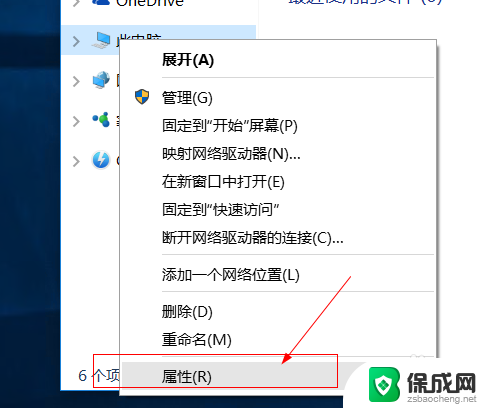 远程连接电脑设置 win10如何设置远程桌面连接权限
远程连接电脑设置 win10如何设置远程桌面连接权限2024-08-07
-
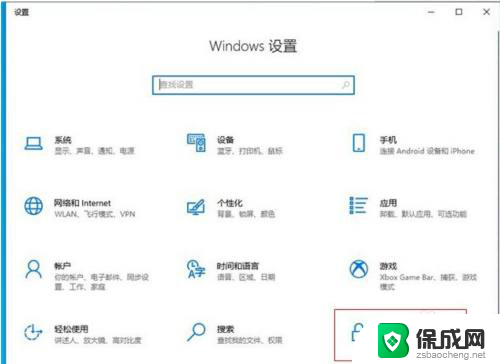 电脑如何打开麦克风权限设置 win10麦克风权限开启方法
电脑如何打开麦克风权限设置 win10麦克风权限开启方法2024-01-08
-
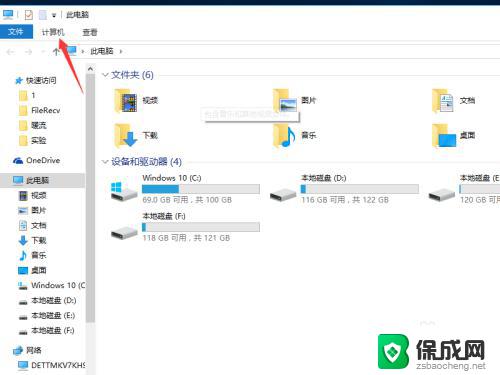 win10 局域网 远程控制 win10局域网远程控制教程
win10 局域网 远程控制 win10局域网远程控制教程2023-09-25
-
 win10远程控制怎么开启 Win10如何连接远程桌面
win10远程控制怎么开启 Win10如何连接远程桌面2023-11-13
-
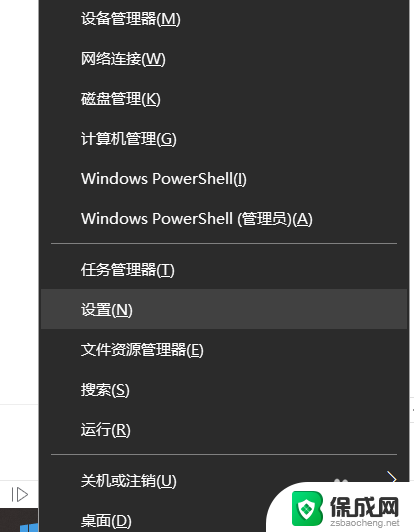
-
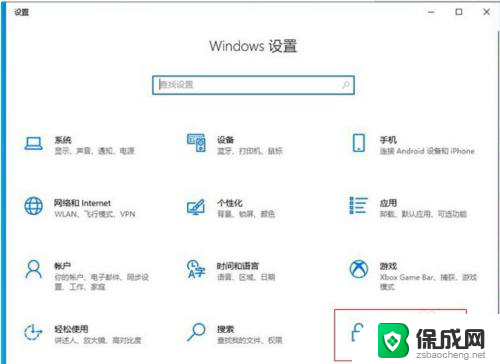 怎么开启麦克风权限设置 win10麦克风权限在哪里调整
怎么开启麦克风权限设置 win10麦克风权限在哪里调整2024-03-07
- 怎么获取trustedinstaller的权限win10 TrustedInstaller权限获取方法 win10系统
- win10 远程桌面设置 Win10远程桌面开启教程
- win10专业版如何远程控制桌面 win10专业版如何打开远程桌面连接
- 自启动权限在哪里设置 Win10如何开启程序自启动
- 电脑音响可以连蓝牙吗 win10 台式电脑如何设置蓝牙音箱
- win10删除输入法语言 windows 10 系统删除输入法的步骤
- 任务管理器 黑屏 Win10任务管理器结束任务后黑屏解决方法
- 磁盘加锁怎么解除 Windows10系统磁盘加密解密设置方法
- 如何调电脑屏幕亮度win10 电脑屏幕亮度调整步骤
- 电脑中软键盘怎么打开 win10系统如何打开软键盘
win10系统教程推荐
- 1 磁盘加锁怎么解除 Windows10系统磁盘加密解密设置方法
- 2 扬声器在哪打开 Windows10怎么检测扬声器问题
- 3 windows10u盘启动设置 win10电脑设置U盘启动方法
- 4 游戏系统老电脑兼容性 win10老游戏兼容性设置方法
- 5 怎么通过ip地址访问共享文件夹 win10共享文件夹访问速度慢怎么办
- 6 win10自带杀毒软件如何打开 win10自带杀毒软件如何使用
- 7 闹钟怎么设置音乐铃声 win10电脑更换闹钟铃声方法
- 8 window10屏幕保护怎么设置 电脑屏幕屏保设置方法
- 9 win10打印背景颜色和图像 win10打印网页时怎样设置背景颜色和图像
- 10 win10怎么调成护眼模式 win10护眼模式颜色设置